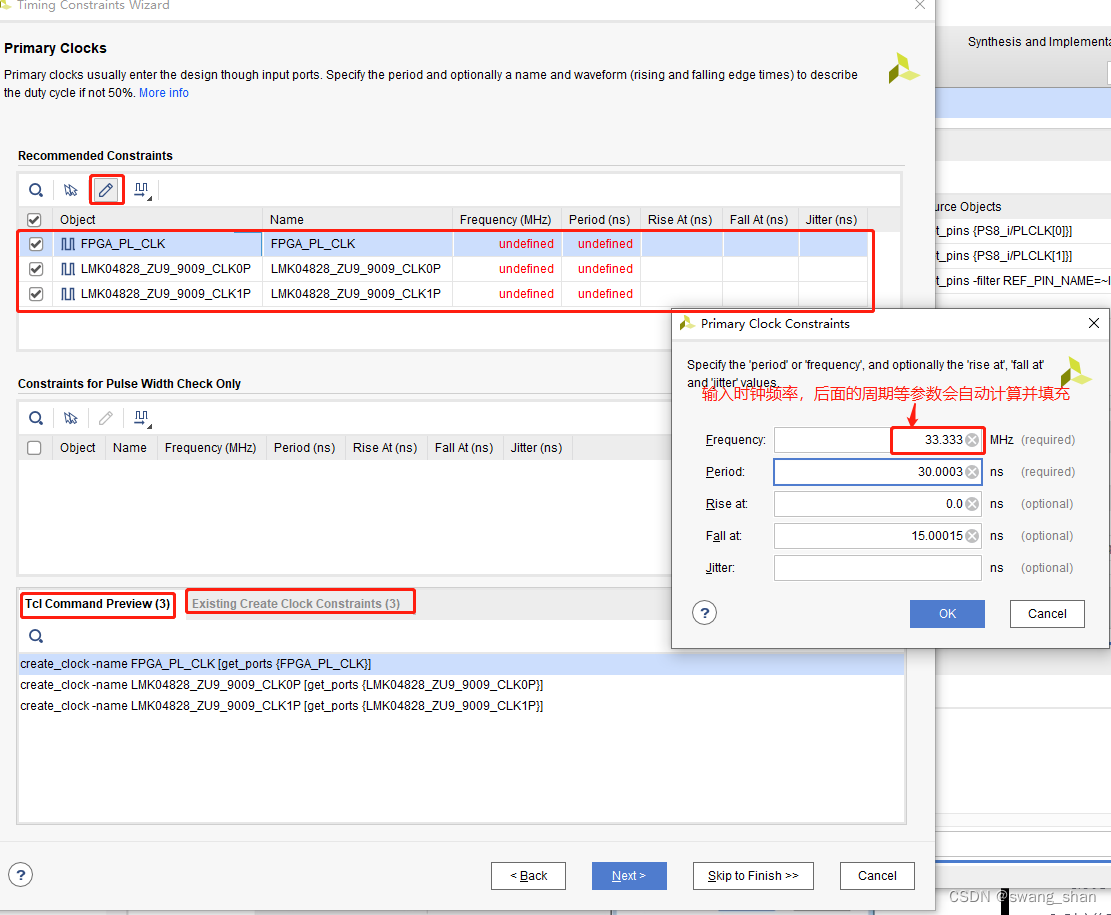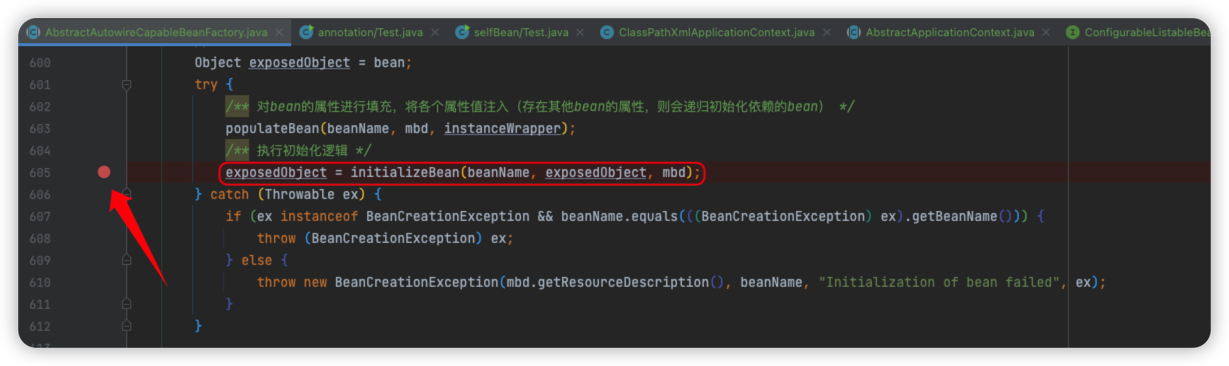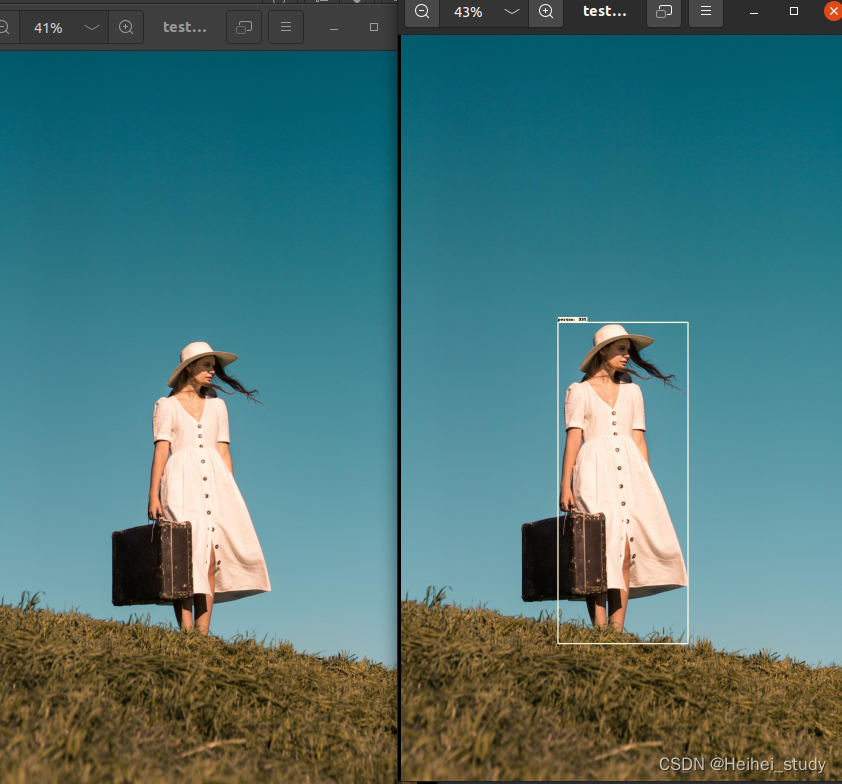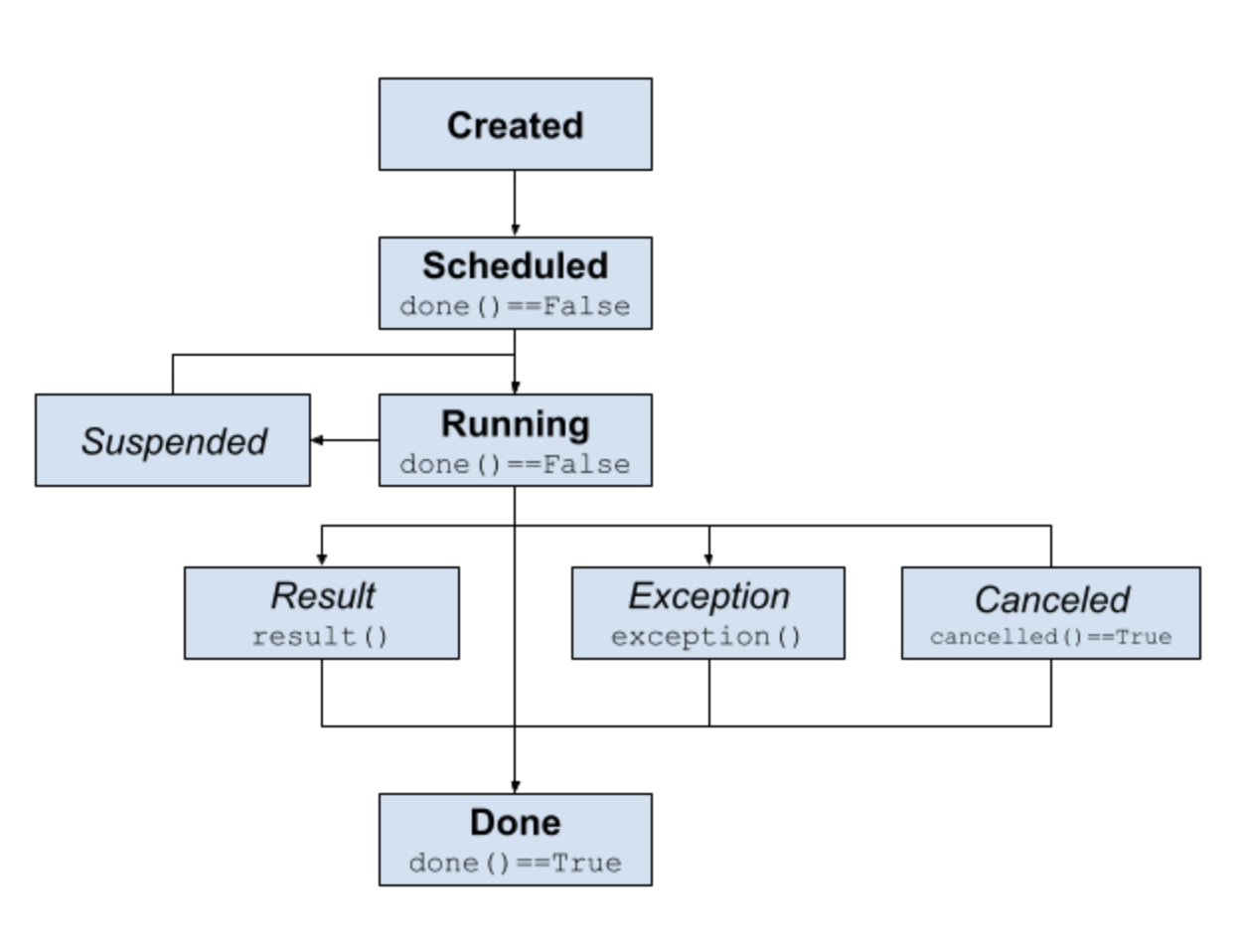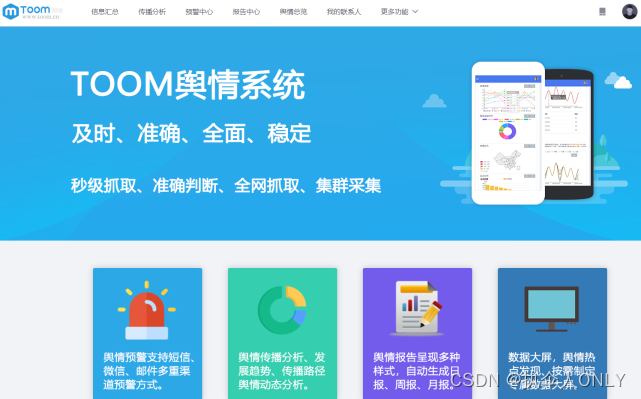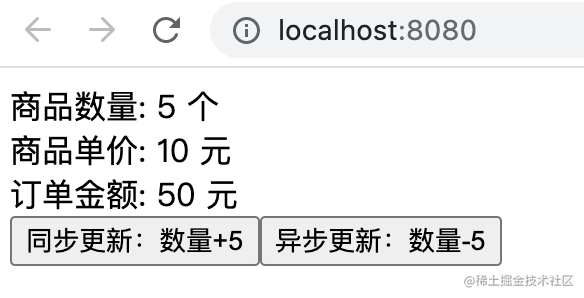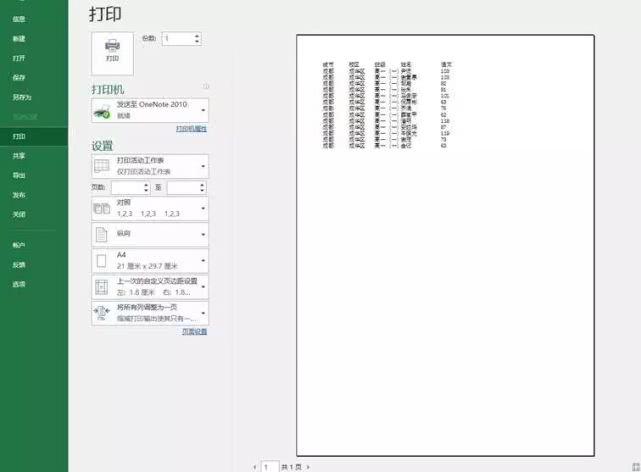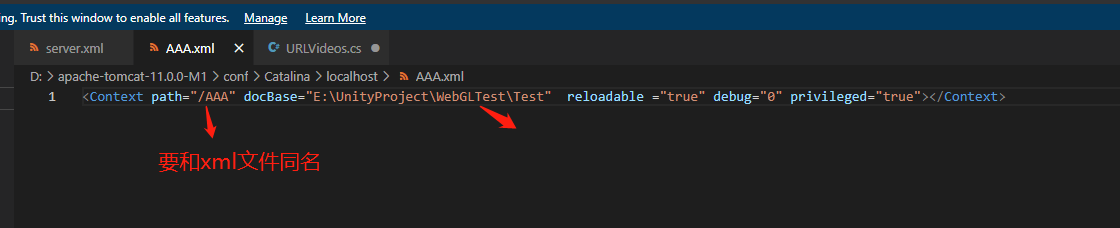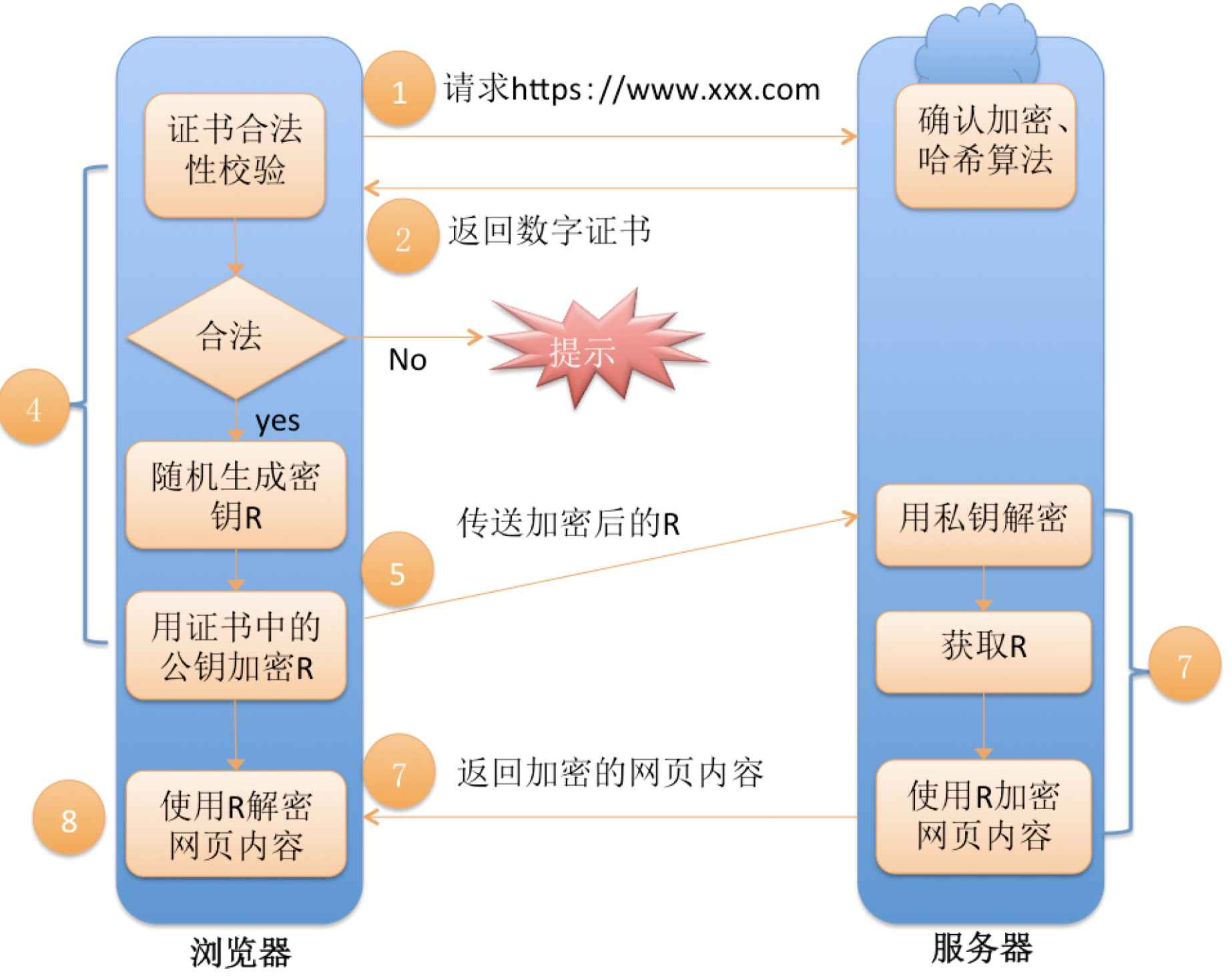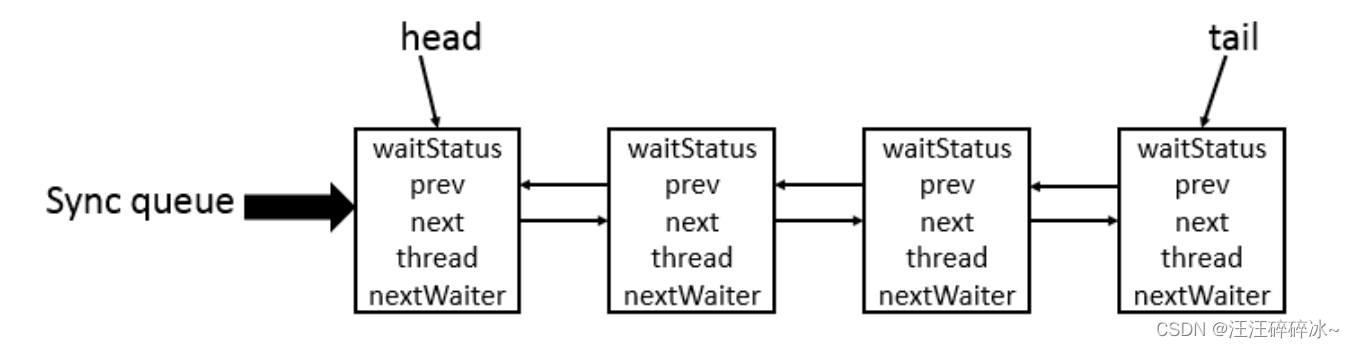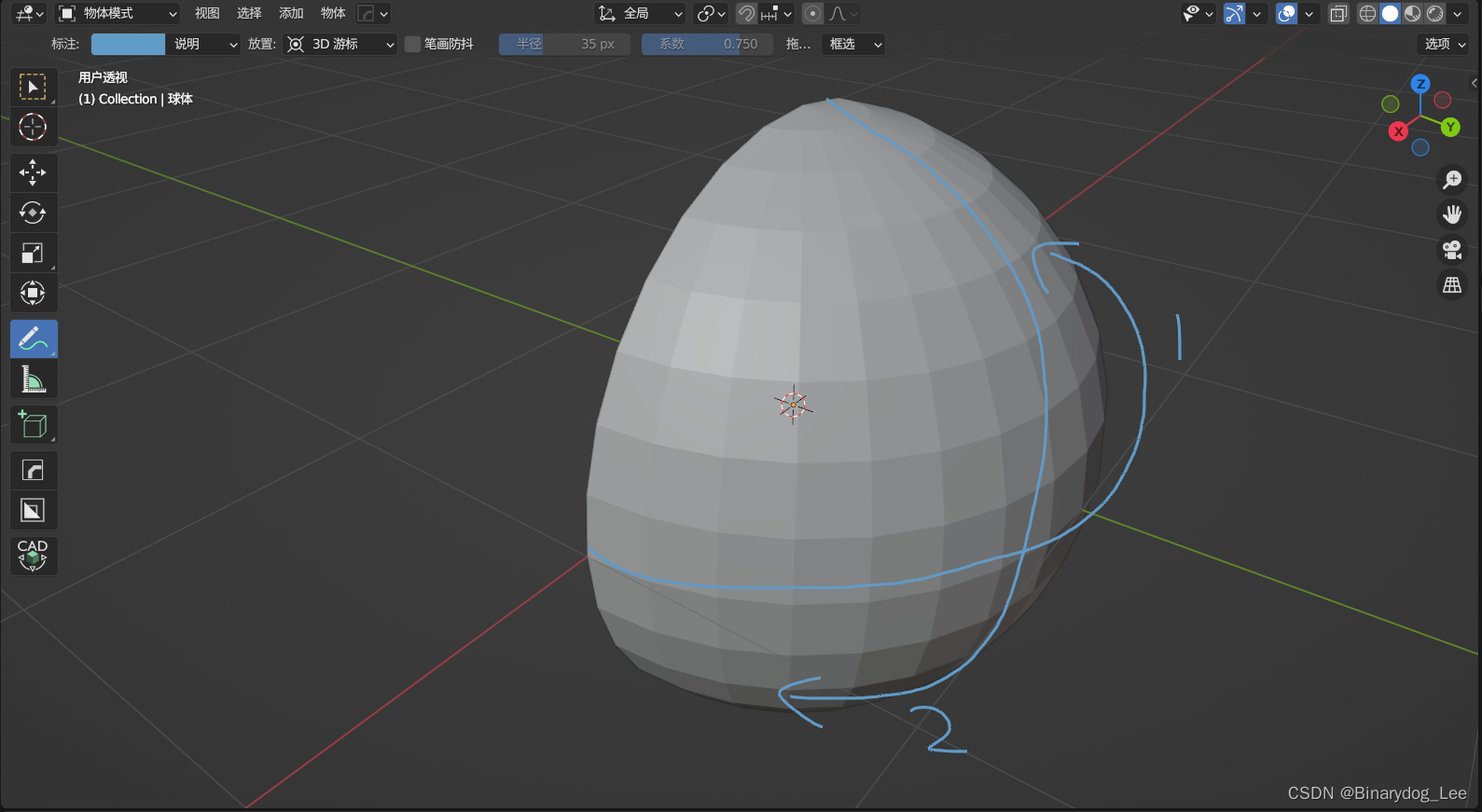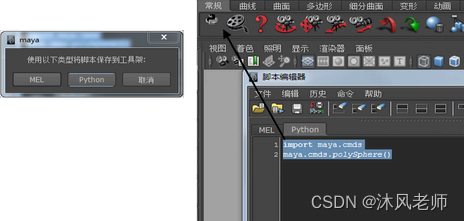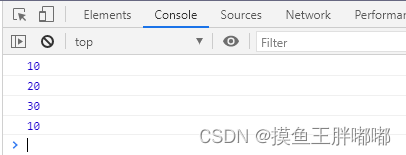文章目录
- 一、C
- 指针
- 函数
- 驼峰命名法、下划线命名法
- 编程报错
- 二、C++
- 三、Qt语法
- Qt历史、Qt应用
- Qt特色
- 快捷键
- Qt类的族谱
- QWidget
- QPushButton
- QDebug
- 对象树
- Qt窗口坐标
- 信号和槽
- Qt自带的信号的槽
- 自定义的信号和槽
- Qt4版本 vs Qt5版本 的connect写法
- 函数指针解决重载问题
- 拓展
- 类型转换
- QString 转 char *
- int 转 QString
- 总结
- QMainWindow
- 菜单栏 QMenu
- 工具栏 QToolBar
- Lambda表达式
- QDialog
- 堆、栈 对象
- QMessageBox
- QColorDialog 颜色对话框
- QFileDialog 文件对话框
- QFontDialog 字体对话框
- UI界面设计( Layout 登录窗口设计、8类 56个控件)
- 资源文件的添加
- Layouts 布局
- Spacers 间隔器
- Buttons 按钮组
- 1.PushButton
- 2.ToolButton
- 3.RadioButton 单选按钮
- 4.CheckBox 多选按钮
- Containers 容器组
- 1.Widget
- 2.GroupBox 分组
- 3.Scroll Area
- 4.ToolBox
- 4.TabWidget
- Item Widgets
- 1.List Widget
- 2.Tree Widget
- 3.Table Widget
- 4.Stacked Widget 栈控件
- 5.Dock Widget
- Input Widgets
- 1.Combo Box 下拉框
- 2.Line Edit 单行文本
- 3.Text Edit 多行文本 (可加粗,下划线,颜色)
- 4.Plain Text Edit 多行纯文本
- 5.Spin Box
- 6.Double Spin Box
- 11.Horizontal Scroll Bar 水平滑动条
- 12.Vertical Scroll Bar 垂直滑动条
- 13.Horizontal Slider 水平滑动块
- 14.Vertical Slider 垂直滑动块
- Display Widgets
- 1.Label 标签 :文字、图片、动图
- QLabel显示文字
- QLabel显示图片
- QLabel显示动图
- QFrame设置边框:由NoFrame改为Box
- 2.Progress Bar 进度条
- 窗口
- 自定义封装控件 custom control
- Qt事件 QEvent
- 鼠标事件 QMouseEvent
- Qt中的格式化字符串
- 定时器事件 timerEvent
- 第一种方式
- 第二种方式(推荐)
- 事件分发器 event
- 屏幕放大与缩小
一、C
指针
指针:指针广义上来说就是一个地址。
指针变量:指针变量就是存放地址的变量。
指针变量的定义:
int *p ;//定义了一个指向整型变量的指针变量p
指针变量初始化:
int a=20;//定义了一个整型变量a=20;
int *p = &20;//指针变量p存放的就是20这个元素的地址。& 为取地址符
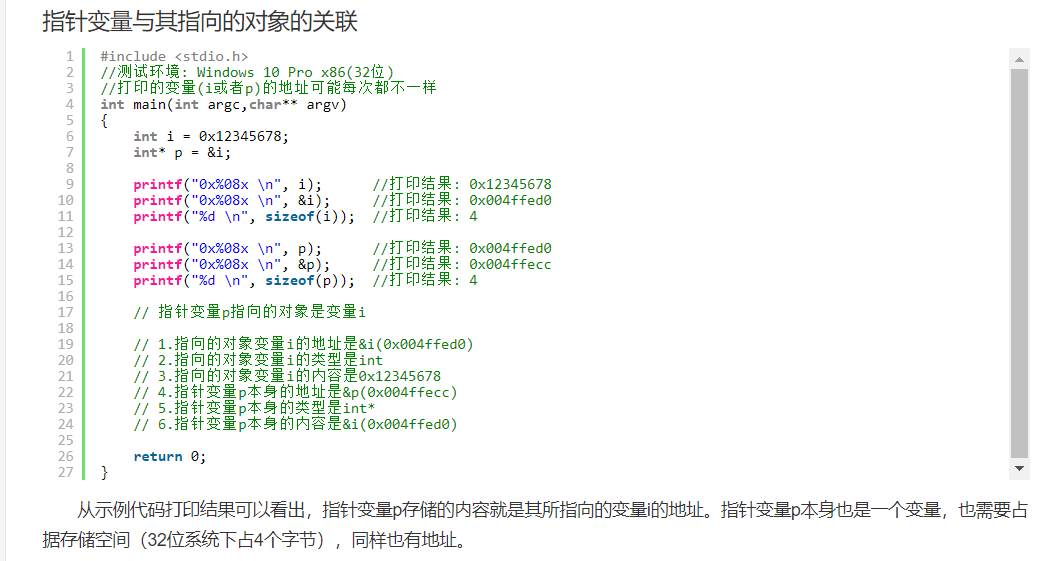
2:基本运算含义
指针变量的引用:
指针变量指的就是存放地址的变量,那对指针变量的引用主要涉及到两个方面:
(1)对指针变量本身的引用,就是说对指针变量进行的各种运算
(2)对指针变量所指向的目标,对指针进行引用。
通俗的说上述两种情况,一种是对地址的运算,一种是对地址所指向的变量进行间接引用。
3:基本操作符
跟指针相关的操作符主要有3个:&、*、[]
(1)&:取地址运算符,
(2)*:指针运算符-----取指针所指向的运算符。即:取指针变量(地址)所指向的变量值。
(3)[]:下标操作符-----取指针所指向的操作符。即:取指针变量(地址)所指向的变量值,一般在数组运算中使用的比较多。
函数
返回类型 函数名(参数列表):
初始化列表
{
函数体;
return 返回值;
}
驼峰命名法、下划线命名法
驼峰命名法:逻辑断点用大写字母
printEmployeePaychecks();
下划线命名法:逻辑断点用下划线+小写
print_employee_paychecks();
编程报错
出现一个小错误时,进行编译,可能会报十几个错误,但只因为一个小错误。比如:
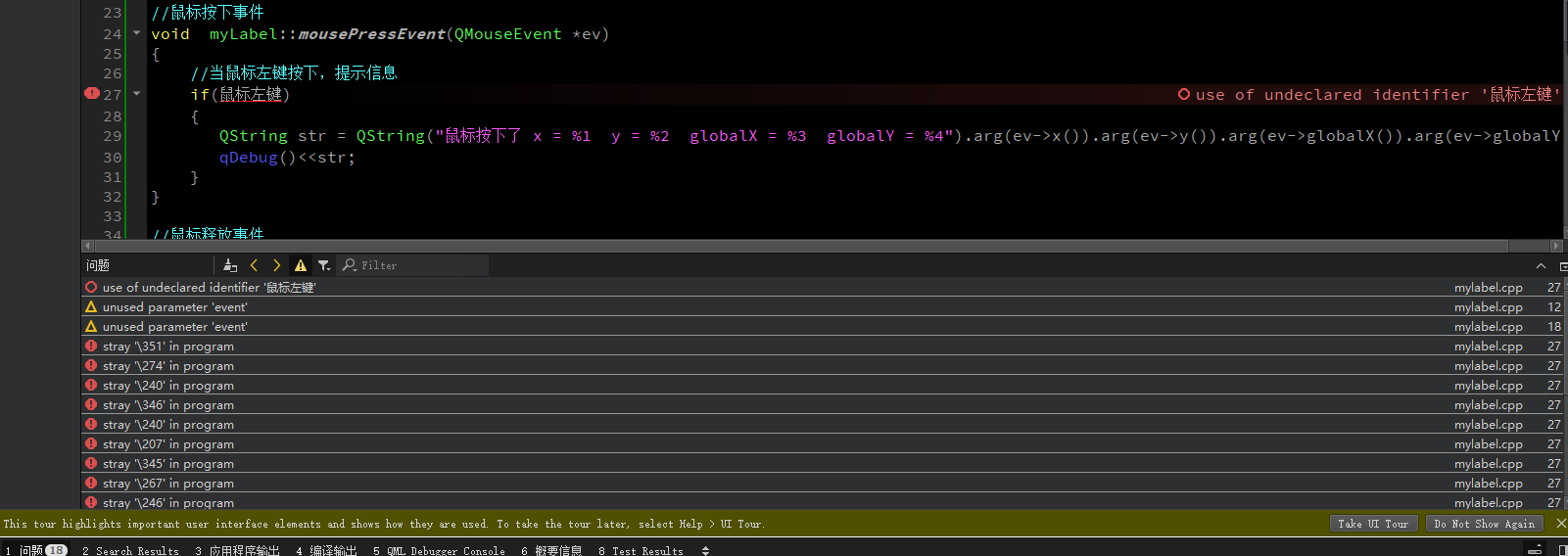
当写下伪代码if(鼠标左键按下),而进行编译时,报了18个错误。但提示都是27行。一个小错误,也会导致多个报错。
同理,一个已定义但未使用的变量也可能引发多个warning
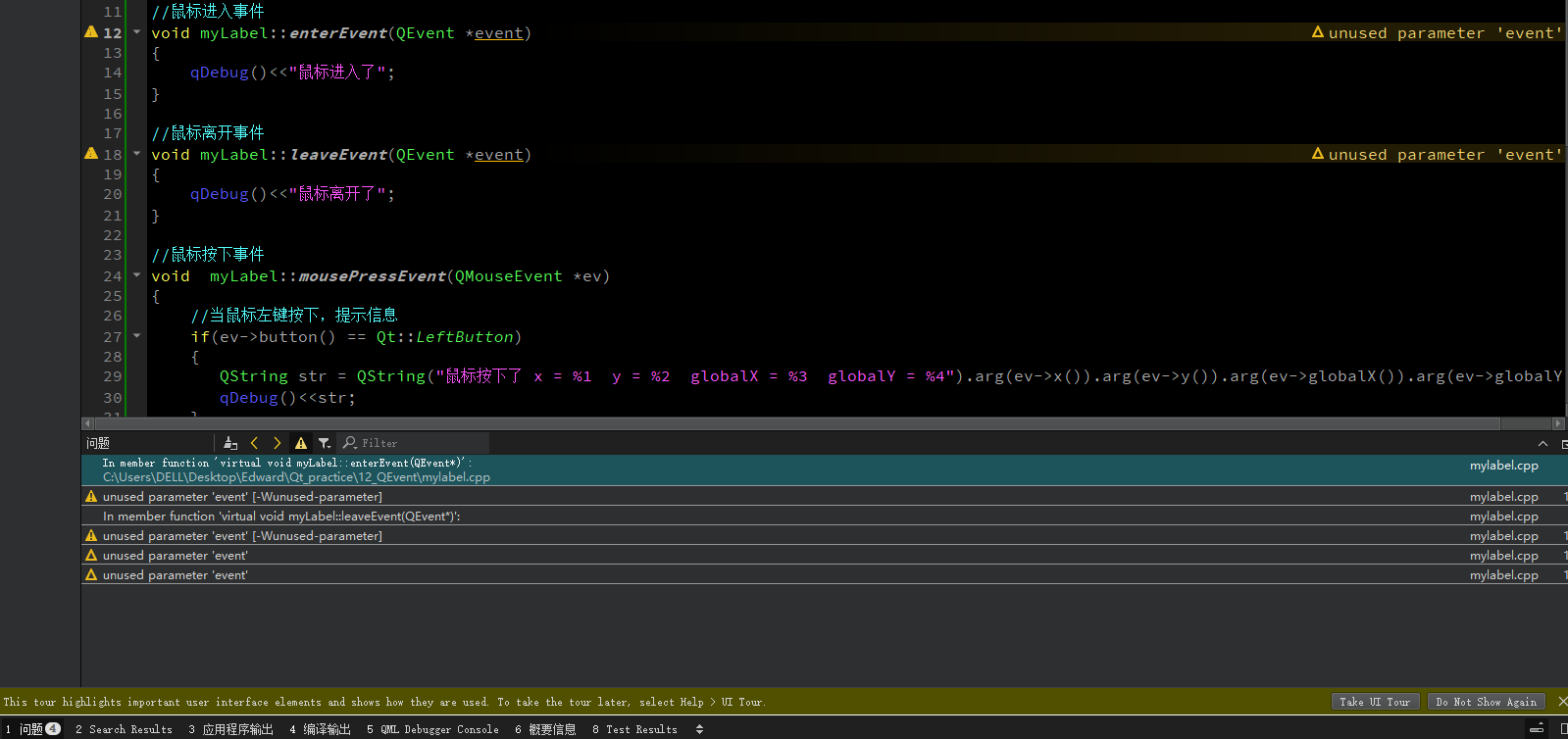
所以不要纠结于报错的数量,而应该把关注点放在bug本身在哪里,定位bug,解决bug。
二、C++
1.对象用 .来调用类的成员函数,指针用→来调用类的成员函数
2.构造与析构顺序相反:先构造的最后析构,后构造的先析构。但是打印时会先执行析构里的打印,最后析构。
看起来会有一些矛盾,实际上打印出来时并没有完成析构,父类的析构函数里的cout/qDebug()打印后,会继续寻找其儿子的析构函数,其儿子也是如此,直至找到最后一个子类,才进行析构。然后向上递归析构。打印时却是在向下递归时已经打印出来,然而并没有被析构。
3.函数重载:函数名相同,()内的参数列表不同
4.指针:指针->地址
函数指针:函数指针->函数地址
函数指针定义方式: 函数返回类型::(*指针变量名)(函数参数列表)
5.关键字
①static:使局部变量变为全局变量
三、Qt语法
Qt历史、Qt应用
(一)Qt历史
1.Qt由奇趣科技公司开发
2.2008年诺基亚从奇趣科技公司收购Qt,并增加LGPL的授权模式
3.2011年芬兰的Digia从Nokia收购了Qt的商业版权,从此Nokia负责Qt on Mobile,Qt Commercial由Digia负责。
Qt开发的最高峰是在诺基亚智能手机。
(二)Qt开发的软件
1.WPS
2.金山词霸
3.virtualbox(oracel的虚拟机)
Qt特色
1.信号和槽
2.对象树:自动释放子对象
快捷键
注释:crtl + /
自动对齐:crtl + i
选中一整行:点击行号数字
整行移动:crtl + shift + ↑/↓
同名之间的.cpp和.h切换:F4
运行:crtl + r
编译:crtl + b
帮助文档:选中后F1
关闭当前窗口:alt + F4
保存:crtl + s
全选:crtl + a
撤销上一步:crtl + z
Qt类的族谱
QObject
/ | \
QWidget QMainWinodw QDialog
/ \
QAbstractButton QToolBar
/ | \ \
QPushButton-QToolButton-QRadioButton-QCheckBox
QWidget
Widget是控件
QPushButton
①创建按钮:QPushButton *btn = new QPushButton;
②设置父亲:btn->setParent(this);
③设置文本:btn->setText(“文字”); //隐式类型转换,char * 自动转为 QString
④设置位置:btn->move(宽,高);
创建按钮方式2:QPushButton *btn = new QPushButton("按钮名字",this); (相当于合并①②③)
重新指定窗口大小:resize(width,height);
设置固定大小:setFixedSize(w,h);
设置窗口标题:setWindowTitle(“窗口名”);
QPushButton无边框:flat
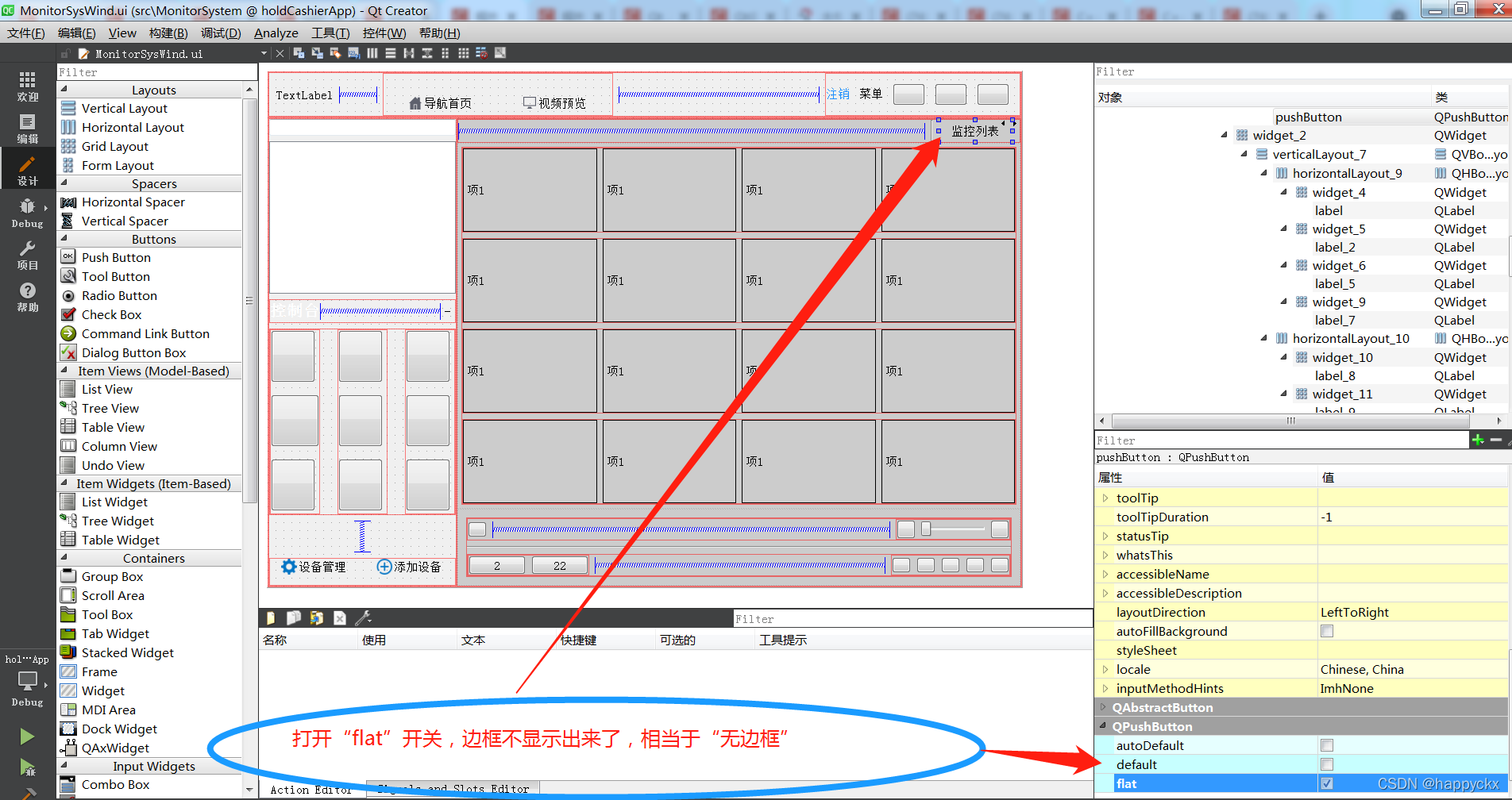
QDebug
头文件:#include <QDebug>
语法:qDebug()<<"要输出的内容";
对象树
当创建的对象在堆区的时候,如果指定的父亲是QObject或QObject的派生类,则可以不用管内存释放的操作,其new出来的对象会放到对象树中。一定程度上简化了内存回收机制。
在Qt中,尽量在构造时就指定parent对象,并且大胆地在堆上创建。只要指定了父亲,setParent(this),就可以大胆的在堆区创建对象。对象树会为我们回收对象所占有的内存。
析构的顺序和构造的顺序相反
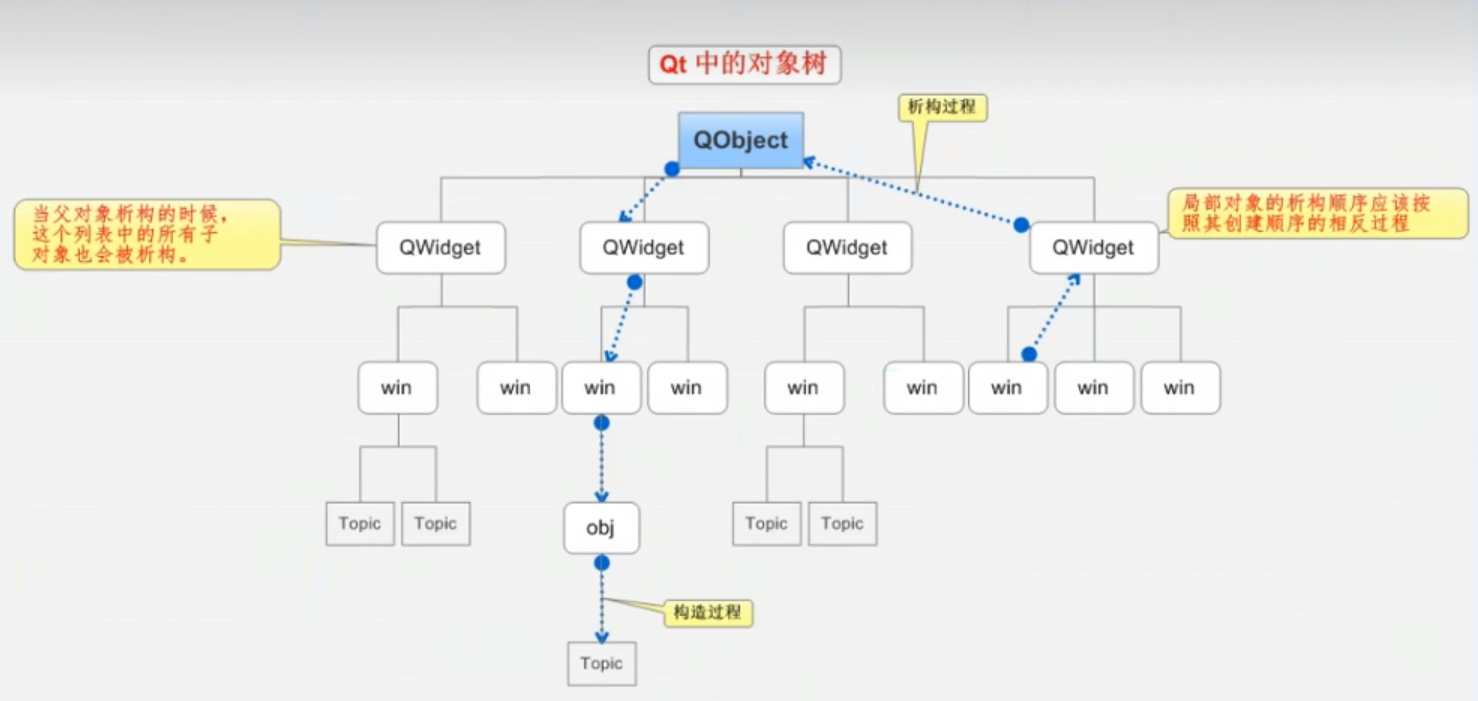
Qt窗口坐标
以左上角为坐标原点(0,0),X向右增加,Y向下增加。

信号和槽
Qt自带的信号的槽
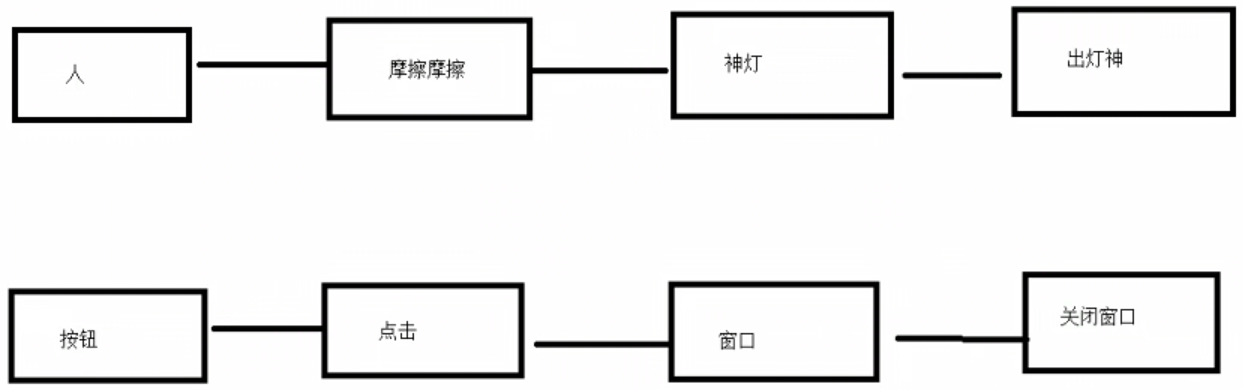
连接函数:connect
信号:signal
槽:slot
触发:emit
connect(参数1 信号的发送者,参数2 发送的信号函数[函数的地址],参数3 信号的接收者,参数4 处理信号的槽函数[函数的地址])
connect(myBtn,&MyPushButton::clicked,this,&myWidget::close); //该类的信号和槽
connect(myBtn,&QPushButton::clicked,this,&QWidget::close); //该类的父类[仅Qt自带的信号和槽]
信号和槽的优点:松散耦合,信号发送端 和 接收端 本身是没有关联的,通过connect连接,将两端耦合在一起
自定义的信号和槽
1.自定义信号
①信号 写到头文件的signal下
②返回 void
③需要声明,不需要实现
④可以有参数,可以重载
2.自定义槽函数
①槽 写到头文件的 public slots 或 public 或 全局下
②返回 void
③需要声明,也需要实现
④可以有函数,可以重载
connect(btn,&QPushButton::clicked,this,&QWidget::classIsOver);
void Widget::classIsOver()
{
emit zc->hungry(); //emit触发
}
Qt4版本 vs Qt5版本 的connect写法
Qt4版本:SIGNAL、SLOT宏
connect(teacher,SIGNAL(hungry()),student,SLOT(treat()));
Qt5版本:取函数地址,&类名::成员函数名
connect(teacher,&Teacher::hungry,student,&Student::treat);
函数指针解决重载问题
指针->地址
函数指针->函数地址
void (Teacher::* teacherSignal)(QString) = &Teacher::hungry; //函数指针
void (Student::*studentSlot)(QString) = &Student::treat; //函数指针
connect(zc,teacherSignal,st,studentSlot);
拓展
1.信号连接信号
可以将槽函数的位置换为signal2
这样,signal1连接signal2,signal2连接slot
2.一个信号可以连接多个槽函数
3.多个信号可以连接同一个槽函数
4.信号和槽函数的参数,必须类型一一对应
5.信号的参数个数 ≥ 槽函数的参数个数
6.断开信号: disconnect
disconnect(参数照抄要断开的connect)
类型转换
QString 转 char *
先将QString转为QByteArray .toUtf8(),再将QByteArray转为char * .data()
QString foodName
foodName.toUtf8().data();
int 转 QString
QString::number(int)
总结
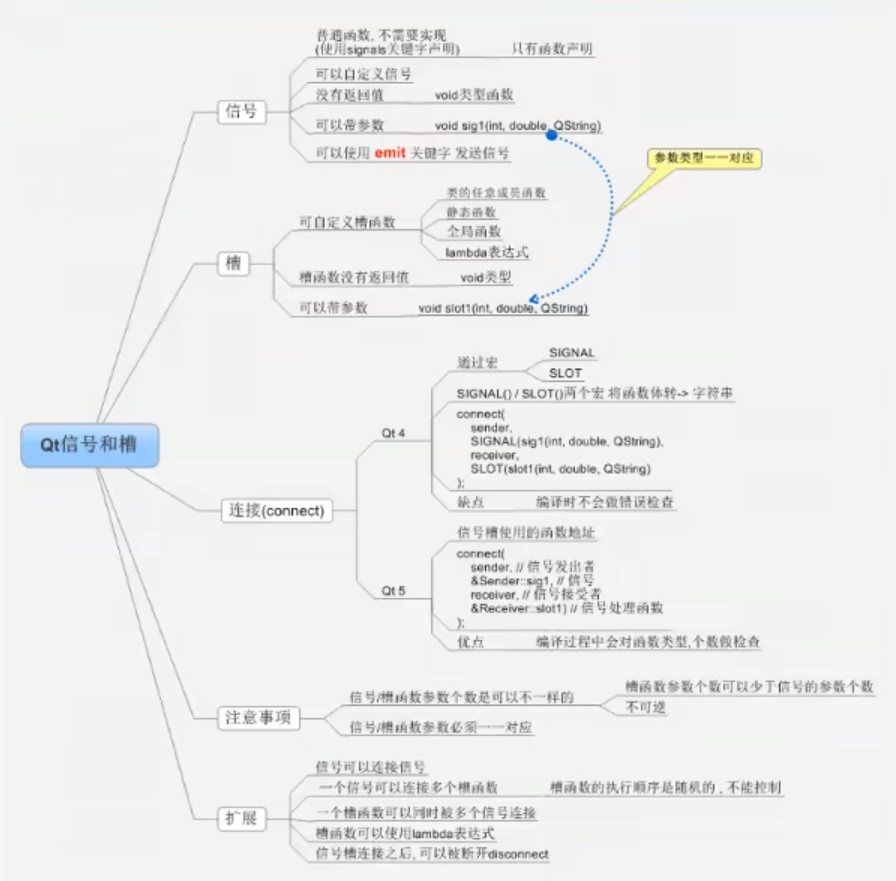
QMainWindow
菜单栏 QMenu
1.菜单栏最多有一个
2.创建菜单栏:QMenu *bar = MenuBar();
3.将菜单栏放入窗口:setMenuBar(bar)
4.创建菜单:QMenu *fileMenu = bar->addMenu("文件");
5.创建菜单下拉项:fileMenu->addAction("新建")
工具栏 QToolBar
1.新建菜单项:QToolBar *toolbar = new QToolBar(this);
2.添加菜单项:addToolBar(toolBar);
Lambda表达式
1.Lambda 表达式(lambda expression)是一个匿名函数。[]是标识符,用[]开头说明是Lambda表达式
最常用:[=](){}
2.[](){};
值传递:[=](){ 内容 }(); //后面加小括号,才算是调用Lambda表达式
引用传递:[&](){ 内容 }();
3.mutable关键字:用于修饰值传递的变量,修改的是拷贝,而不是本体
[m]() mutable { m=100+10; qDebug()<<m }();
4.返回值
int ret = []()->int{return 1000;}();
qDebug()<< "ret=" <<ret;
QDialog
模态对话框(阻塞对话框):不可以对其他窗口进行操作 dlg.exec();
非模态对话框:可以对其他窗口进行操作 dlg->show();
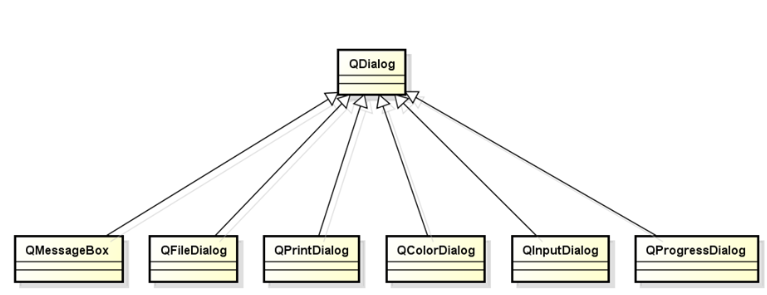
堆、栈 对象
栈对象:函数结束时自动回收栈对象
QDialog dlg(this);
dlg.show();
堆对象:开辟一块堆空间,函数结束不会回收堆空间,需要手动释放对象
QDialog *dlg = new QDialog(this);
dlg->show();
QMessageBox
1.critical
QMessageBox::critical(this,"critical","错误");
2.information
QMessageBox::information(this,"info","信息");
3.quesiton
//参数1 父亲 参数2:标题 参数3:显示内容 参数4:按键类型 参数5:默认关联回车按键(question按钮)
QMessageBox::question(this,"question","提问",QMessageBox::Save|QMessageBox::Cancel,QMessageBox::Cancel);
用if else捕获用户的选项
connect(ui->actionquestion,&QAction::triggered,[=](){
//参数1:父亲 参数2:标题 参数3:提示内容 参数4:按键类型 参数5:默认关联回车按键
if(QMessageBox::Save == QMessageBox::question(this,"question","提问",QMessageBox::Save|QMessageBox::Cancel,QMessageBox::Cancel))
qDebug()<<"Save";//用if else捕获用户的选择,然后做出对应的判断【返回值也是StandButton类型,利用返回值判断用户的输入】
else
qDebug()<<"Cancel";
});
4.warning
connect(ui->actionwarning,&QAction::triggered,[=](){
QMessageBox::warning(this,"warning","警告",QMessageBox::Yes);
});
QColorDialog 颜色对话框
QColor color = QColorDialog::getColor(QColor(0,0,255));
QFileDialog 文件对话框
//参数1:父亲 参数2:标题 参数3:默认文件路径 参数4:过滤文件格式
QFileDialog::getOpenFileName(this,"打开文件","C:\\Users\\DELL\\Desktop");
QFontDialog 字体对话框
QFont font = QFontDialog::getFont(&flag,QFont("华文彩云",36));
UI界面设计( Layout 登录窗口设计、8类 56个控件)
资源文件的添加
1.在Explorer中显示,将图片文件夹复制到.pro同级目录下
2.右键项目 - Add New File - Qt Resoure File - 起名 res
3.Add Prefix,改名为 /
4.Add Files,将所有图片选中,添加
5.Build
Layouts 布局
1.Horizontal Layout 水平布局
2.Vertical Layout 垂直布局
3.Grid Layout 栅格布局:几行几列的控件
4.打破布局
Spacers 间隔器
1.Horizontal Spacer 水平间隔器:水平弹簧
2.Vertical Layout 垂直间隔器:垂直弹簧
Buttons 按钮组
1.PushButton
实现:每次点击按钮,效果都不同。请问connect如何设计?
2.ToolButton
ToolButton:用于设置图片
1.隐藏按钮边框:
①用UI实现:ui界面 - ToolButton - 属性autoRaise
②用代码实现:autoRaise自动激活
QToolButton *button = new QToolButton();
button->setAutoRaise(true);
2.ToolButton同时显示图片和文字:
属性 - QToolButton - toolButtonStyle - ToolButtonTextBesideIcon
显示图片一般是用ToolButton去显示
3.RadioButton 单选按钮
1.默认选中
ui->rBtn->setChecked(true);
4.CheckBox 多选按钮
state:0是未选中,1是半选(tristate),2是选中
//多选按钮 未选中是0,选中是2,半选是1
connect(ui->cBox4,&QCheckBox::stateChanged,[=](int state){
qDebug()<<"state:"<<state;
});
Containers 容器组
1.Widget
1.Display Widgets - Label
2.Input Widgets - LineEdit
①属性- QLineEdit - echoMode 由Normal改为 Password
3.Buttons - Push Button
4.Containers - Widget:要一个控件一个控件地拖入。然后点水平布局,或垂直布局
①Widget属性中sizePolicy的垂直策略由Preferred改为Fixed
5.Spacers - Horizontal Spacer :水平间隔器(水平弹簧),用于限制控件的位置
①如果要弹簧长度固定的话,在弹簧属性里将 sizeType由Expanding改为Fixed
②sizeHint调整宽、高
③间隙调整:属性Layout里将上下左右间隙都改为0
6.添加图片:
属性 - QAbstractButton - icon - 选择资源
2.GroupBox 分组
containers - GroupBox
3.Scroll Area
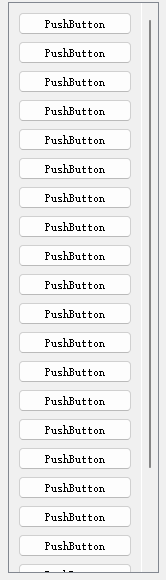
4.ToolBox
制作QQ联系列表
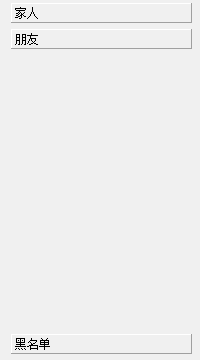
4.TabWidget
制作网页标签
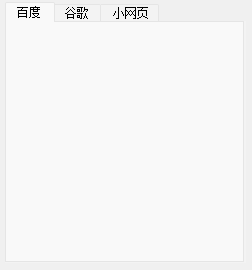
Item Widgets
1.List Widget
1.QListWidget 列表容器
2.调用方法
ui->listWidget->addItem(item);
3.设置居中方式
item->setTextAlignment(Qt::AlignHCenter);
4.可以利用additems一次性添加整个诗的内容
2.Tree Widget
1.设置头
ui->treeWidget->setHeaderLabels(QStringList()<<"英雄"<<"英雄介绍");
2.创建根节点
QTreeWidgetItem *powerItem = new QTreeWidgetItem(QStringList()<<"力量");
ui->treeWidget->addTopLevelItem(powerItem);
3.追加子节点
QStringList heropI1;
heropI1 <<"刚被猪" <<"前排坦克,能在吸收伤害的同时造成可观的范围伤害";
QTreeWidgetItem *powerItem1 = new QTreeWidgetItem(QStringList(heropI1));
powerItem->addChild(powerItem1);//追加子节点
3.Table Widget
1.设置列数:setColumnCount
ui->tableWidget->setColumnCount(3);
2.设置水平头部标签:setHorizontalHeaderLabels
ui->tableWidget->setHorizontalHeaderLabels(QStringList()<<"姓名"<<"性别"<<"年龄");
3.设置行数:setRowCount
ui->tableWidget->setRowCount(5);
4.设置正文:setItem
ui->tableWidget->setItem(0,0,new QTableWidgetItem("刘备"));
4.Stacked Widget 栈控件
栈控件容器,内部可存放多个控件。然后设置PushButton,用connect连接
5.Dock Widget
浮动窗口
Input Widgets
1.Combo Box 下拉框
ui->comboBox->addItem("奔驰");
2.Line Edit 单行文本
echoMode:由Normal改为Password,可以输密码时改成暗文
3.Text Edit 多行文本 (可加粗,下划线,颜色)
4.Plain Text Edit 多行纯文本
5.Spin Box
数值器

6.Double Spin Box
双精度数值器,可显示小数点后2位

7.Time Edit
8.Date Edit
9.Date/Time Edit
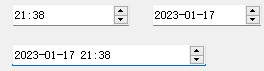
10.Dial
刻度盘指示器

11.Horizontal Scroll Bar 水平滑动条
12.Vertical Scroll Bar 垂直滑动条
13.Horizontal Slider 水平滑动块
14.Vertical Slider 垂直滑动块
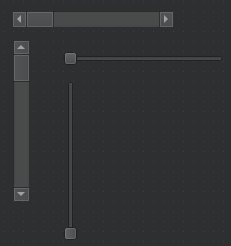
Display Widgets
1.Label 标签 :文字、图片、动图
QLabel可以显示:①文字 ②图片(.png) ③动图(.gif)
QLabel显示文字
参数1:字体 参数2:大小 参数3:权重
QFont font ( “Microsoft YaHei”, 10, 75); //微软雅黑,字体大小10,加粗
ui->label->setFont(font);
常见权重
QFont::Light - 25 高亮
QFont::Normal - 50 正常
QFont::DemiBold - 63 半粗体
QFont::Bold - 75 粗体
QFont::Black - 87 黑体
QLabel显示图片
ui->lbl_image->setPixmap(QPixmap(":/images/select.png")); //Pixmap 象图映射
ui->lbl_image->setScaledContents(true); //设置图片全填充
QLabel显示动图
//利用QLabel显示图片
ui->lbl_image->setPixmap(QPixmap(":/images/select.png"));
//利用QLabel显示动图
QMovie *movie = new QMovie(":/images/mario.gif");
ui->lbl_movie->setMovie(movie);
//播放动图
movie->start();
QFrame设置边框:由NoFrame改为Box
2.Progress Bar 进度条
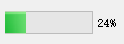
窗口
1.改窗口标题:属性 windowTitle
2.固定窗口大小:属性 geometry设为一个值,再将 minimumSize和maximumSize也设为一样的值
自定义封装控件 custom control
1.添加新文件 - Qt - 设计师界面类
2.custom control.ui中,组合
3.widget.ui中,拖拽一个Widget,点击提升为,类名与控件类名相同。两边的父类必须相同。添加,提升
4.实现功能,改变数字,滑动条跟着移动,信号槽监听
5.提供getNum 和 setNum 对外接口
6.测试接口
Qt事件 QEvent
鼠标事件 QMouseEvent
1.进入事件 enterEvent
void QWidget::enterEvent(QEvent *event)
2.离开事件 leaveEvent
void QWidget::leaveEvent(QEvent *event)
3.鼠标移动事件
virtual void mouseMoveEvent(QMouseEvent *ev) //可重写
4.鼠标按压事件
virtual void mousePressEvent(QMouseEvent *ev) //可重写
5.鼠标释放事件
virtual void mouseReleaseEvent(QMouseEvent *ev) //可重写
6.设置鼠标跟踪状态:默认是false,只有鼠标按下时才开启。这会影响 鼠标移动 的效果
setMouseTracking(true);
7.坐标
ex->x()
ex->y()
ex->globalX()
ex->globalY()
8.判断鼠标左键、中键、右键、联合按键(移动move时)
//左键
if(ev->button() == Qt::LeftButton)
//右键
if(ev->button() == Qt::RightButton)
//move
if(ev->buttons() & Qt::LeftButton )
Qt中的格式化字符串
“%1 %2” arg().arg();
#include <QMouseEvent>
QString str = QString("鼠标按下了 x = %1 y = %2").arg(ev->x()).arg(ev->y());
qDebug()<<str;
定时器事件 timerEvent
第一种方式
1.头文件中,重写定时器事件
void timerEvent(QTimerEvent *ev);
2.启动定时器
startTimer(1000); //间隔 ms
3.timerId()
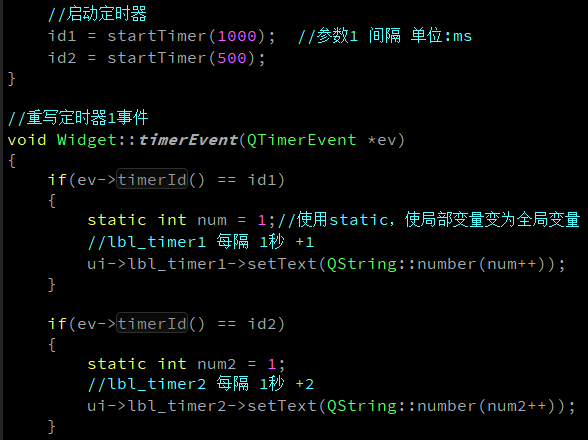
第二种方式(推荐)
QTimer类,启动定时器的第二种方式,比较推荐这种方式,逻辑清晰
//定时器第二种方式
//1.创建定时器对象
QTimer *timer = new QTimer(this);
//2.启动定时器
timer->start(500);
connect(timer,&QTimer::timeout,[=](){
static int num3 = 1;
//lbl_timer2 每隔 2秒 +1
ui->lbl_timer3->setText(QString::number(num3++));
});
//3.点击暂停,实现暂停定时器
connect(ui->btn_stop,&QPushButton::clicked,[=](){
timer->stop();
});
//点击启动,实现重启定时器
connect(ui->btn_start,&QPushButton::clicked,[=](){
timer->start(500);
});
事件分发器 event

为true,则用户自己处理,不向下分发。
屏幕放大与缩小
showMaximized() // Qt最大化显示函数
showMinimized() // Qt最小化显示函数
resize(x, y) // Qt固定尺寸显示函数
QRect(int x,int y,int width,int height)